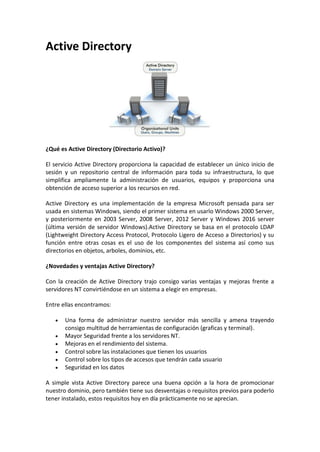
Labaratorio 2 REDES2_CONFIGURACION_AD_EN_WINDOWS_2016_SERVER.pdf
- 1. Active Directory ¿Qué es Active Directory (Directorio Activo)? El servicio Active Directory proporciona la capacidad de establecer un único inicio de sesión y un repositorio central de información para toda su infraestructura, lo que simplifica ampliamente la administración de usuarios, equipos y proporciona una obtención de acceso superior a los recursos en red. Active Directory es una implementación de la empresa Microsoft pensada para ser usada en sistemas Windows, siendo el primer sistema en usarlo Windows 2000 Server, y posteriormente en 2003 Server, 2008 Server, 2012 Server y Windows 2016 server (última versión de servidor Windows).Active Directory se basa en el protocolo LDAP (Lightweight Directory Access Protocol, Protocolo Ligero de Acceso a Directorios) y su función entre otras cosas es el uso de los componentes del sistema así como sus directorios en objetos, arboles, dominios, etc. ¿Novedades y ventajas Active Directory? Con la creación de Active Directory trajo consigo varias ventajas y mejoras frente a servidores NT convirtiéndose en un sistema a elegir en empresas. Entre ellas encontramos: • Una forma de administrar nuestro servidor más sencilla y amena trayendo consigo multitud de herramientas de configuración (graficas y terminal). • Mayor Seguridad frente a los servidores NT. • Mejoras en el rendimiento del sistema. • Control sobre las instalaciones que tienen los usuarios • Control sobre los tipos de accesos que tendrán cada usuario • Seguridad en los datos A simple vista Active Directory parece una buena opción a la hora de promocionar nuestro dominio, pero también tiene sus desventajas o requisitos previos para poderlo tener instalado, estos requisitos hoy en día prácticamente no se aprecian.
- 2. • Active Directory requiere tener un tamaño mayor de disco duro. • Requerimiento de memoria • Un equipo servidor (Nunca una computadora con esteroides que siempre es un mal consejo, ya que la diferencia entre una computadora y un servidor es mucha, recomendamos leer la siguiente nota) • Cuando se creó en Windows 2000 Server, había empresas (sobretodo empresas pequeñas) que sus disco duros no podían almacenar tanta información, cosa que hoy en día este problema está totalmente resuelto ya que cualquier ordenador puede almacenar mucho mas información de lo que pide AC. • Se requiere tener los sistemas de archivos en NTFS. • Para poder beneficiarnos de Active Directory es obligatorio tener nuestro sistema de archivos en NTFS ya que muchas configuraciones no funcionaran con sistemas FAT/fat32, como por ejemplo la sección de seguridad compartir o el archivo Sysvol no funciona si no está en NTFS. Es más veremos que a la hora de instalar Active Directory si nuestro sistema no está en NFTS nos saldrá un mensaje diciéndonos que lo cambiemos. • Nuestro servidor puede tornarse lento dependiendo de cuantos servidores tenga instalados. Con Active Directory nos ofrece el uso de varios tipos de servidores como servidor de Correo, DNS, DHCP, IIS y si a eso le sumamos los ordenadores que se conectan a él, nuestro servidor puede verse saturado y será necesario disponer de suficiente memoria. Es recomendable contar entonces con uno o varios servidores para cada una de las aplicaciones o servicios que se quieran ejecutar.Se recomienda no tener en un servidor todo instalado, si no que una se encargue de gestionar un servidor DHCP, otro que se encargue del correo, etc. Componentes de Active Directory Active Directory controla una serie de componentes que se utilizaran siempre, estos componentes son: • Objetos: Es cualquier cosa que tenga entidad en el directorio, con cualquier cosa me refiero a todo, un archivo, carpeta, programa, un ordenador, impresora, router, usuario, contraseña… • Dominios: Son una serie de normar para gestionar una serie de recursos en una red, tanto local como externa. • Unidades Organizativas (OU): Representan una estructura y agrupación de usuarios, grupos incluso otras unidades organizativas con sus propias agrupaciones. • Árboles: Es un grupo de dominios que comparten una serie de recursos (servicios) entre sí. • Bosques: Es un conjunto de árboles. Esta parte es fundamental y muy importante a la hora de aprenderlos, por lo que se hará su entrada respectiva entrando en detalles en cada uno de ellos.
- 3. Uno de los propósitos fundamentales y para el cual es configurado un servidor es para que cumpla las funciones de administrar todos los componentes del dominio de la organización, pero muchas veces no sabemos qué es un controlador de dominio, cómo configurarlo o cómo habilitar nuestro servidor para que sea el controlador de dominio. Todos debemos saber las diferencias entre Grupo de Trabajo y Dominio. Hoy vamos a analizar detalladamente todo lo que abarca un controlador de dominio usando Windows Server 2016. Cuando estamos en el área de IT y se dan los primeros pasos para implementar un dominio o ya se cuenta con uno pero se debe crear algún otro dominio es importante conocer claramente que cubre un controlador de dominio, ya que como su nombre lo indica, va a gestionar todo el dominio. Qué es un controlador de dominio Sabemos que hoy en día la mayor parte de las tareas de un servidor son controladas por el directorio activo o Active Directory y el controlador de dominio administra todos los objetos que pertenecen al directorio activo tal como usuarios, equipos, impresoras, grupos, etc. Dentro de las muchas tareas que tiene el controlador de dominio encontramos las siguientes: • Autenticar el acceso de los usuarios al sistema • Centraliza las contraseñas de los usuarios en una base de datos • Centraliza la información de los usuarios • Diverso software y aplicaciones de terceros requieren tener un directorio activo en el servidor para que sean ejecutadas de manera correcta • Usando un controlador de dominio gestionamos y administramos todas las políticas de usuarios y equipos • Seguridad centralizada
- 4. Como vemos las razones para tener un controlador de dominio en nuestra organización es muy amplio y como administradores será de gran utilidad y beneficios. 1. Tareas iniciales Antes de instalar un controlador de dominio debemos tener en cuenta ciertos requisitos de hardware que permitirán que nuestro servidor tenga el rendimiento y la productividad deseada, estos son: Red Es importante que el equipo que será controlador de dominio cuente con una dirección IP estática ya que a él va a estar conectada toda la infraestructura de la empresa y si la red cuenta con una IP dinámica al momento de modificarse la dirección IP toda la estructura perderá su conexión y esto es un grave error a nivel de gestión y administración. Equipo El equipo que tendrá la responsabilidad de ser controlador de dominio debe contar con algunos requisitos de hardware como los siguientes: • Procesador con arquitectura de 64 bits con mínimo 1.4 GHz de velocidad • 2 GB de memoria RAM • Mínimo 32 GB de espacio libre en el disco duro • Adaptador de red con capacidad de tecnología Gigabit • Unidad de DVD Dominio Contando con los requisitos de hardware debemos definir el nombre del dominio a asignar teniendo en cuenta que no esté repetido y que cumpla con los parámetros de Windows Server. 2. Configuración del servidor La tarea inicial arranca desde el momento en que instalamos Windows Server 2016 en el equipo, ya que allí debemos configurar la cuenta de Administrador con su respectiva contraseña.
- 5. Podemos ver que después de pulsar Finalizar y al iniciar el sistema veremos la ventana del administrador del servidor. Modificar el nombre del servidor. El primer paso es modificar el nombre del equipo ya que este será el identificador en la red y si está con el nombre predeterminado será complicado para muchos usuarios ubicarlo de forma fácil. Podemos usar las siguientes alternativas para modificar el nombre: • Desde el administrador del servidor Allí nos dirigimos a la opción Servidor local y allí damos clic sobre el nombre del servidor • Usando la opción Sistema Para ello damos clic derecho sobre el botón de Inicio, seleccionamos la opción Sistema y allí elegimos: Configuración avanzada del sistema > Nombre de equipo Podemos ver el nombre de nuestro equipo:
- 6. En cualquiera de estas las opciones mencionadas para modificar el nombre veremos la siguiente ventana:
- 7. Allí seleccionamos el botón Cambiar y asignamos el nombre deseado al equipo, en este caso Solvetic_Server. Pulsamos Aceptar y en el mensaje desplegada seleccionamos Sí Reiniciamos el equipo para que el nombre sea modificado y podemos validar desde el administrador el nuevo nombre del equipo.
- 8. 3. Modificando la dirección IP del servidor Como ha sido mencionado anteriormente, es necesario que el equipo cuente con una dirección IP estática para la estabilidad de la red ya que una dirección IP dinámica puede afectar la conectividad entre los equipos y el dominio. Para establecer la dirección IP en Windows Server 2016 podemos usar alguna de las siguientes opciones: • Ir a la ruta Panel de control / Redes e Internet / Centro de redes y recursos compartidos / Cambiar configuración del adaptador. • Dando clic derecho en el ícono de red ubicado en la barra de tareas y allí seleccionar la opción Centro de redes y recursos compartidos, posteriormente seleccionar la opción Cambiar configuración del adaptador. En la ventana desplegada seleccionamos el adaptador de red actual, pulsamos clic derecho y seleccionamos la opción Propiedades.
- 9. Se abrirá la siguiente ventana donde seleccionamos la línea Protocolo de Internet versión 4 y pulsamos Propiedades. Veremos la siguiente ventana donde debemos especificar la dirección IP a asignar al equipo.
- 10. Pulsamos Aceptar para guardar y aplicar los cambios. Una vez configurados el nombre y la dirección IP del servidor procedemos a instalar los roles respectivos. Instalando el rol de directorio activo. El primer paso es instalar el rol de Servicios de dominio de Active Directory y para ello realizaremos el siguiente proceso. Desde el Administrador el servidor seleccionamos la opción Agregar roles y características donde veremos el siguiente asistente, que nos indica que debemos comprobar que se han completado las siguientes tareas previas: • La cuenta administrador tiene una contraseña segura. • Las direcciones IP como las direcciones de red estáticas, están configuradas. • Las actualizaciones de Windows Update están instaladas. Pulsamos Siguiente para elegir el tipo de instalación la cual será la que está seleccionada por defecto: “Instalación basada en características o en roles”.
- 11. Pulsamos Siguiente y en la siguiente ventana seleccionamos el servidor donde instalaremos el rol.
- 12. Pulsamos de nuevo Siguiente y en la siguiente ventana seleccionamos la casilla “Servicios de dominio de Active Directory”. Lo normal es también seleccionar servidor DNS y DHCP. Pero eso ya irá en gusto y necesidades de cada empresa. Nota En la ventana desplegada seleccionamos la opción Agregar características. Pulsamos Siguiente y en la ventana desplegada no seleccionaremos ninguna característica por lo cual pulsamos de nuevo Siguiente y veremos información asociada al rol a instalar.
- 13. Pulsamos Siguiente y veremos un resumen con el rol que será instalado en el servidor. Pulsamos el botón Instalar para iniciar el proceso de instalación del rol de Servicios de dominio de Active Directory. Posteriormente veremos que la instalación ha sido finalizada de manera correcta.
- 14. De esta forma hemos instalado el rol de servicios de dominio de Active Directory en Windows Server 2016. 4. Promover el servidor a controlador de dominio El siguiente paso consiste en promover el equipo para que cumpla las funciones de controlador de dominio, recordemos que el comando dcpromo ya está obsoleto por parte de Microsoft. Cuando hemos instalado el rol anterior podemos ver una advertencia en la parte superior del administrador del servidor:
- 15. Al desplegarla debemos seleccionar la opción Promover este servidor a controlador de domino y se desplegará el siguiente asistente donde lo primero que debemos definir es un nuevo bosque con el nombre de nuestro dominio, en este caso solvetic.com
- 16. Pulsamos Siguiente y en la próxima ventana debemos definir los siguientes parámetros: • Nivel funcional del bosque • Nivel funcional del dominio • Definir las funciones del dominio (Ser DNS, RODC, etc) • Contraseña DSRM (Esta aplica cuando debemos iniciar el directorio activo en modo de restauración Para conocer más acerca de los niveles funcionales de un dominio y su impacto en el servidor podemos visitar el siguiente enlace: Niveles funcionales dominio Pulsamos Siguiente y en la ventana desplegada sobre la delegación del DNS podemos omitirla pulsando de nuevo Siguiente y a continuación veremos el nombre de NetBIOS del equipo.
- 17. De nuevo pulsamos Siguiente y veremos las rutas donde se almacenarán los archivos de registro, de sistema, etc, estos valores no es recomendable modificarlos.
- 18. Pulsamos Siguiente y veremos un resumen con las características y funcionalidades a instalar. Al pulsar Siguiente el sistema comprobará que todos los parámetros estén correctos para iniciar el proceso de promoción a controlador de dominio. Si todos los requisitos están correctos veremos lo siguiente:
- 19. Pulsamos Instalar para iniciar el proceso de promoción a controlador de dominio en Windows Server 2016. Una vez promovido el equipo debemos reiniciar el sistema para que todos los cambios surtan efecto. Validación de que el servidor ha sido promovido a controlador de dominio. Una vez el equipo se reinicie podemos validar que todo ha sido correcto desde el inicio de sesión ya que veremos el nombre del dominio en la ventana de login: Ahora en el administrador del servidor podemos ver que el equipo gestiona el dominio.
- 20. A partir de este momento podremos iniciar las tareas de gestión y administración de usuarios y grupos usando Usuarios y equipos de Active Directory. De este modo hemos permitido que nuestro equipo con Windows Server 2016 cumpla las tareas de controlador de dominio en nuestra organización y así sacar el máximo provecho a esta función.